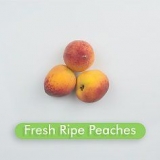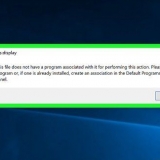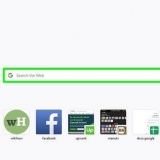Avinstaller ubuntu
Innhold
Hvis du har bestemt deg for at Ubuntu ikke lenger er det rette operativsystemet for deg, lurer du kanskje på hvordan du fjerner det. Å fjerne Ubuntu hvis det er det eneste operativsystemet på datamaskinen din burde ikke være så vanskelig, men ting blir litt mer komplisert hvis du har Windows installert ved siden av. Les følgende veiledning for å avinstallere Ubuntu i begge tilfeller.
Trinn
Metode 1 av 2: Avinstallere Ubuntu på et dual-boot-system med Windows

1. Sett inn Windows-installasjonsplaten i datamaskinen. Dette kan også kalles gjenopprettingsplaten eller gjenopprettingsplaten. Hvis du ikke har en installasjons- eller gjenopprettingsplate, kan du lage en med Windows.

2. Start opp fra CD-en. Sett BIOS til å starte opp fra CD/DVD-stasjonen. Etter at du har slått på datamaskinen, trykk på BIOS-oppsetttasten. Dette er vanligvis F2, F10, F12 eller Del. Gå til oppstartsmenyen og velg CD/DVD-stasjonen. Lagre endringene og start datamaskinen på nytt.

3. Åpne kommandolinjen. Fra hovedmenyen til gjenopprettingsstasjonen velger du Kommandoprompt. Hvis du bruker en installasjonsplate, velg "Reparer datamaskinen", som åpner kommandolinjen.

4. Gjenopprett Master Boot Record. Med denne kommandoen fjerner du dual-boot oppstartsalternativet, og du starter umiddelbart opp i Windows. Skriv inn følgende kommando på kommandolinjen:
bootrec /fixmbr
5. Start datamaskinen på nytt. Når du starter datamaskinen på nytt, skal du nå ikke lenger se alternativet for å velge Ubuntu. I stedet starter Windows opp umiddelbart.

6. Åpne Diskbehandling. Hvis du er i Windows, er det på tide å fjerne den gamle Ubuntu-installasjonen fra harddisken. Trykk Start og høyreklikk Datamaskin/Min datamaskin. Velg Administrer og deretter Diskbehandling i venstre ramme av Datamaskinbehandling.
I Windows 8, trykk Windows-tast + X og velg Diskbehandling fra menyen.


7. Slett Ubuntu-partisjonene dine. Høyreklikk på Ubuntu-partisjonene og velg Slett. Bare sørg for at du sletter riktig partisjon. Hvis det er ryddet, blir det ikke-allokert plass. Høyreklikk på Windows-partisjonen og velg Utvid partisjonen. Velg ledig plass du nettopp opprettet for å legge den til Windows-installasjonen.
Metode 2 av 2: Fjerning av Ubuntu fra et system med én oppstart

1. Sett inn operativsystemdisken i datamaskinen. Hvis Ubuntu er det eneste operativsystemet på din PC, kan du avinstallere Ubuntu ved å bruke installasjonsdisken til et annet operativsystem. Start datamaskinen på nytt og start opp fra CD-en som beskrevet i trinn 2.

2. Slett Ubuntu-partisjonen. Etter å ha startet installasjonsprosedyren for det nye operativsystemet, kan du opprette og slette partisjoner. Velg Ubuntu-partisjonen og slett den. Dette vil gjøre partisjonen uallokert plass.

3. Fortsett med å installere det nye systemet, eller fjern stasjonen og slå av datamaskinen. Hvis partisjonen er fjernet, har Ubuntu blitt fjernet fra datamaskinen. Du kan nå installere et nytt operativsystem, for eksempel Windows 7 eller Windows 8.
Datamaskinen din kan ikke brukes uten et operativsystem.

Tips
Hvis du har flere Linux-distroer på datamaskinen din, start opp i distroen du vil beholde og slett Ubuntu-partisjonen. Etter det er det nødvendig å installere eller gjenopprette oppstartslasteren GRUB eller LILO. Spør på et hjelpeforum til distroen hvilken du vil lagre hvordan du gjør dette, og du løste det slik.
Artikler om emnet "Avinstaller ubuntu"
Оцените, пожалуйста статью
Populær